Spis treści
Ten poradnik zawiera instrukcje naprawy następującego błędu w VirtualBox: "Failed to open-create the internal network. Failed to open a session for the virtual machine.", który zwykle pojawia się po aktualizacji systemu Windows.
Opis problemu: Po zainstalowaniu aktualizacji systemu Windows 10 i po ponownym uruchomieniu komputera, podczas uruchamiania maszyny VirtualBox może pojawić się jeden z następujących błędów:
- Nie udało się otworzyć sesji dla maszyny wirtualnej.
Nie udało się otworzyć/utworzyć sieci wewnętrznej 'HostInterfaceNetworking-Ethernet-Name' (VERR_SUPDRV_COMPONENT_NOT_FOUND).
Kod wyniku: E_FAIL (0x80004005)
Składnik: ConsoleWrap
Interfejs: IConsole {872da645-4a9b-1727-bee2-5585105b9eed} Nie udało się otworzyć/utworzyć sieci wewnętrznej 'HostInterfaceNetworking-VirtualBox Host-Only Ethernet Adapter' (VERR_INTNET_FLT_IF_NOT_FOUND).
Nie udało się dołączyć jednostki sieciowej LUN (VERR_INTNET_FLT_IF_NOT_FOUND) Nie można uruchomić maszyny, ponieważ nie znaleziono następujących fizycznych interfejsów sieciowych: (adapter 1)
Możesz zmienić ustawienia sieciowe urządzenia lub zatrzymać urządzenie.

How to FIX: Failed to open/create the internal network in VirtualBox *.
* Ważne: Przed zastosowaniem poniższych metod należy upewnić się, że wszystkie aktualizacje systemu Windows zostały zainstalowane, a także sprawdzić, czy problem nadal występuje po restartowanie komputer.
- Wybierz prawidłową kartę sieciową w maszynie wirtualnej VirtualBox. Wyłącz i ponownie włącz kartę sieciową VirtualBox Host Only Adapter. Zaktualizuj sterownik karty sieciowej VirtualBox Host Adapter. Aktywuj VirtualBox NDIS6 Bridged Networking. Odinstaluj i ponownie zainstaluj VirtualBox.
Metoda 1. W ustawieniach sieciowych VM należy wybrać opcję Correct Network Adapter.
W niektórych przypadkach błąd VirtualBoxa "Failed to open/create the internal network", pojawia się dlatego, że po aktualizacji systemu Windows, Windows zmienia nazwę fizycznej karty sieciowej. Należy więc wykonać następujące czynności:
1. Naciśnij Windows  + R aby załadować Uruchom okno dialogowe.
+ R aby załadować Uruchom okno dialogowe.
2. Typ devmgmt.msc i nacisnąć Wejdź na stronę aby otworzyć menedżera urządzeń.
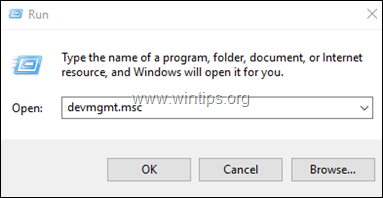
3. W sekcji Adaptery sieciowe zauważ nazwę aktywnej karty sieciowej.
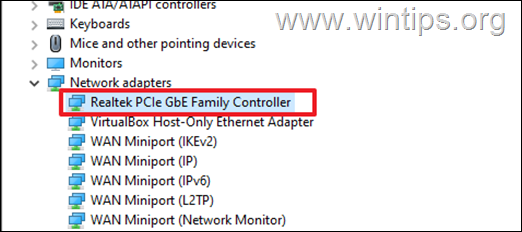
4. Teraz otwórz ustawienia sieciowe maszyny wirtualnej i upewnij się, że wybrana jest ta sama karta sieciowa. Jeśli nie, użyj menu rozwijanego i wybierz właściwą kartę.
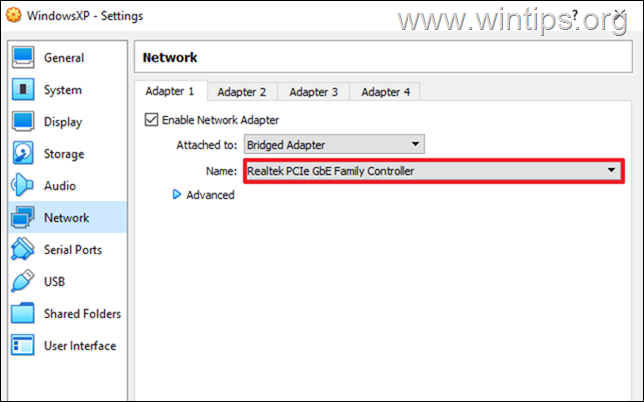
Metoda 2. Wyłączenie i włączenie VirtualBox Host Only Adapter.
Następną metodą naprawy błędu "Failed to open/create the internal network" w VirtualBox, jest wyłączenie i ponowne włączenie VirtualBox Host Only Adapter w Device Manager.
1. Przejdź do Menedżer urządzeń .
2. W sekcji Adaptery sieciowe, kliknij prawym przyciskiem myszy na stronie na stronie VirtualBox Host-Only Adapter oraz Wyłącz urządzenie. *
Uwaga: Jeśli widzisz tutaj więcej niż jeden VirtualBox Host-Only Adapters, odinstaluj je wszystkie i ponownie zainstaluj Oracle VM VirtualBox.
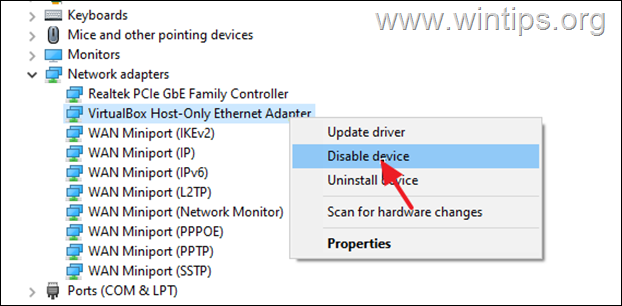
3. Kliknij ponownie prawym przyciskiem myszy na VirtualBox Host-Only Adapter i wybrać Włącz urządzenie.
4. Uruchom VirtualBox i zobacz, czy pojawi się błąd "Failed to open-create the internal network".
Metoda 3. Aktualizacja sterownika VirtualBox Host Only Adapter.
Niektórzy użytkownicy poinformowali, że błąd VirtualBox "Failed to open-create the internal network" został rozwiązany po aktualizacji sterownika VirtualBox Host Only Adapter.
1. Przejdź do Menedżer urządzeń .
2. W sekcji Adaptery sieciowe, kliknij prawym przyciskiem myszy na stronie na stronie VirtualBox Host-Only Adapter oraz wybierz opcję Update Driver.
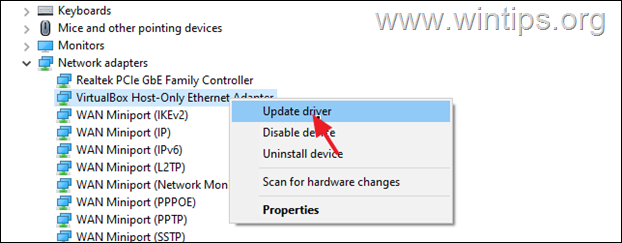
3. Wybierz Przeglądaj mój komputer w poszukiwaniu sterowników.
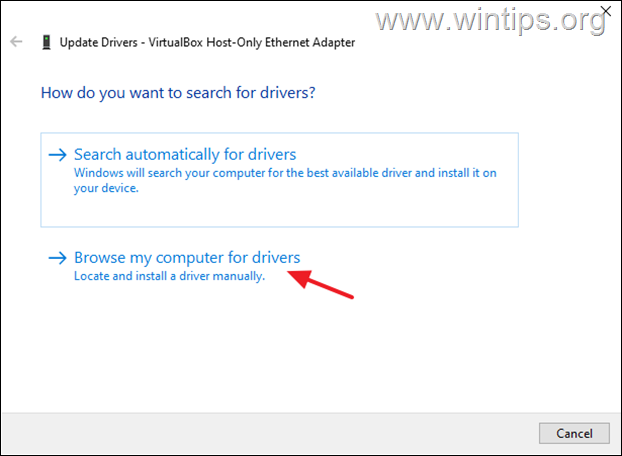
4. Na następnym ekranie wybierz Pozwól mi wybrać z listy dostępnych sterowników...

5. Wybierz VirtualBox Host-Only Ethernet Adapter i kliknąć Następny.
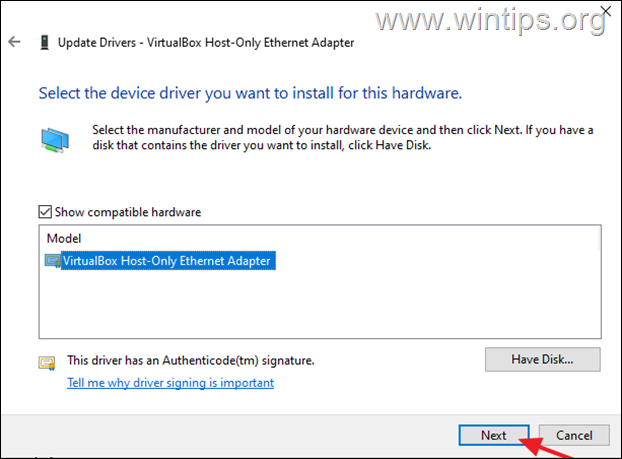
6. Po aktualizacji sterownika uruchom maszynę VM i sprawdź, czy błąd nadal występuje.
Metoda 4. Wyłącz i włącz sterownik VirtualBox NDIS6 Bridged Networking.
1. Naciśnij Windows  + R aby załadować Uruchom okno dialogowe.
+ R aby załadować Uruchom okno dialogowe.
2. Wpisz devmgmt.msc i naciśnij Wejdź na stronę aby otworzyć okno Połączenia sieciowe.
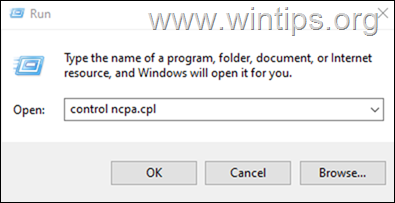
3. kliknij prawym przyciskiem myszy na stronie VirtualBox Host-Only Network i wybrać Właściwości.
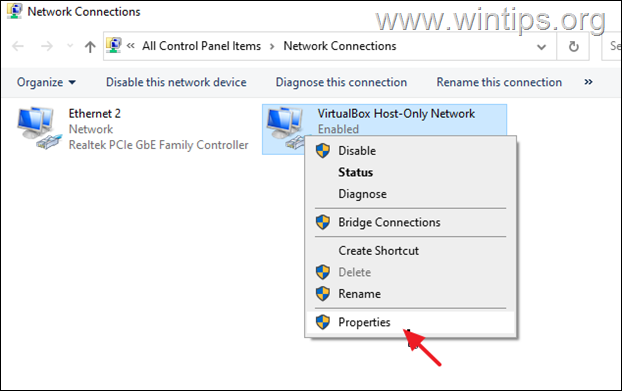
4. usuń zaznaczenie the VirtualBox NDIS6 Bridged Networking Driver i kliknąć OK.
5) Ponowne otwarcie the Właściwości ponownie, ponowne sprawdzenie the Sterownik VirtualBox NDIS6 Bridged Networking i kliknąć OK.
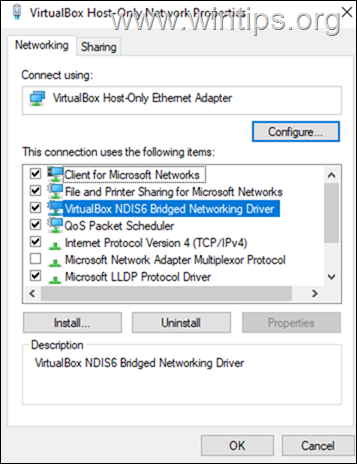
6. Teraz otwórz maszynę VirtualBox i sprawdź, czy problem został naprawiony.
Metoda 5. Usuń i ponownie zainstaluj VirtualBox.
1. Naciśnij przycisk Win+R klawisze, aby otworzyć Uruchom dialog.
2. Typ appwiz.cpl w polu wyszukiwania i naciśnij Wejdź na stronę
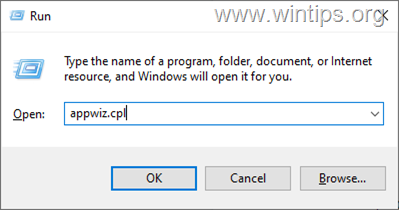
3. Wybierz Oracle VM VirtualBox i kliknąć Odinstaluj.
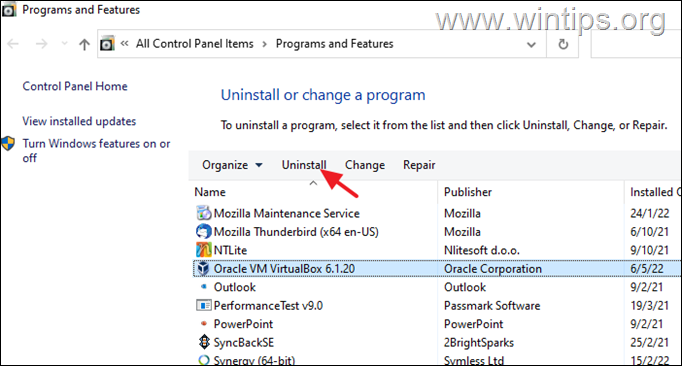
4. Po odinstalowaniu zrestartować Twój komputer.
5. Przejdź do strony pobierania VirtualBox i pobierz najnowszą wersję VirtualBox dla hostów Windows.
6. kliknij prawym przyciskiem myszy na pobranym pliku i wybierz Uruchom jako administrator .(ważne)
7. Kliknij Następny na pierwszym ekranie, a następnie upewnij się, że Virtual Bridged Networking i VirtualBox Host-only Networking są wybrane do instalacji.Następnie naciśnij Następny i postępuj zgodnie z pozostałymi instrukcjami aby zainstalować VIrtualBox.
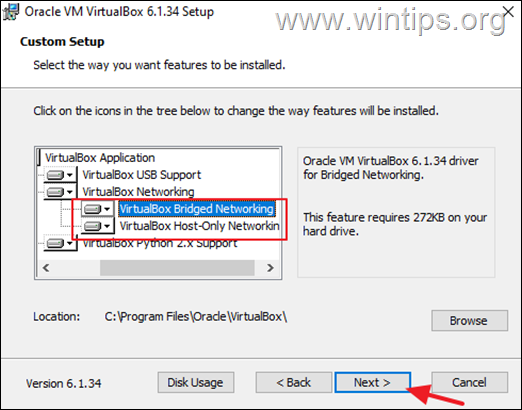
8. Po zakończeniu instalacji należy przystąpić do pobrania i zainstalowania również najnowszej wersji Oracle VM VirtualBox Extension Pack.
9. Na koniec otwórz VirtualBox i uruchom maszynę VM, która powoduje błąd: "Failed to open/create the internal network..." *.
Uwaga: Jeśli problem nadal występuje, odinstaluj ponownie VirtualBox i spróbuj zainstalować najstarszą wersję programu.
To już wszystko - która metoda zadziałała u Ciebie?
Daj mi znać, czy ten przewodnik pomógł Ci, zostawiając komentarz o swoim doświadczeniu. Proszę polubić i udostępnić ten przewodnik, aby pomóc innym.

Andy'ego Davisa
Blog administratora systemu o systemie Windows





